PPT圖形怎麼沿著彈簧路徑來運動?ppt中想要製作一個圖形沿著彈簧路徑運動的動畫,該怎麼製作呢?下面我們就來看看PPT彈簧動畫的製作方法。
ppt模板文章推薦:
PPT2019版本如何復制幻燈片
如何用PPT畫臘八節思維導圖
如何用ppt快速畫出皮球簡筆劃
1、啟動ppt軟件,新建演示版,我插入一個箭頭的形狀。
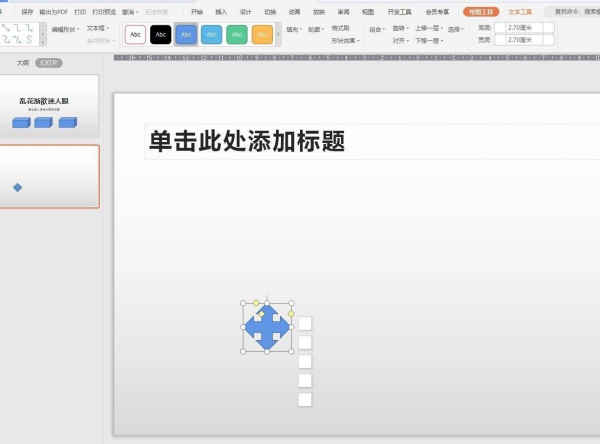
2、拖動繪製箭頭,點擊動畫選項卡,然後點擊左上角的下拉三角。
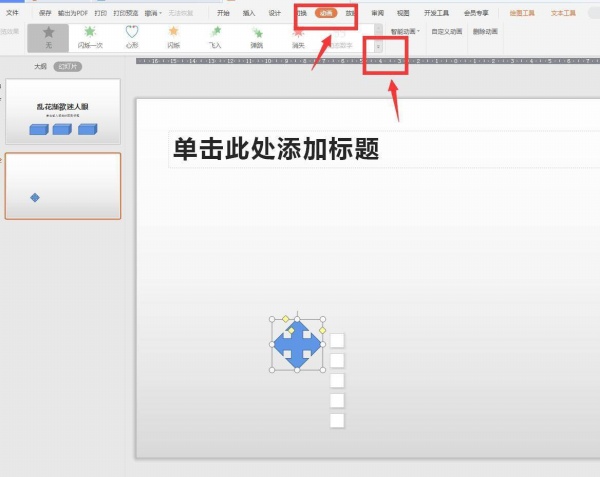
3、選擇動作路徑,然後點擊右側箭頭,更多選項。
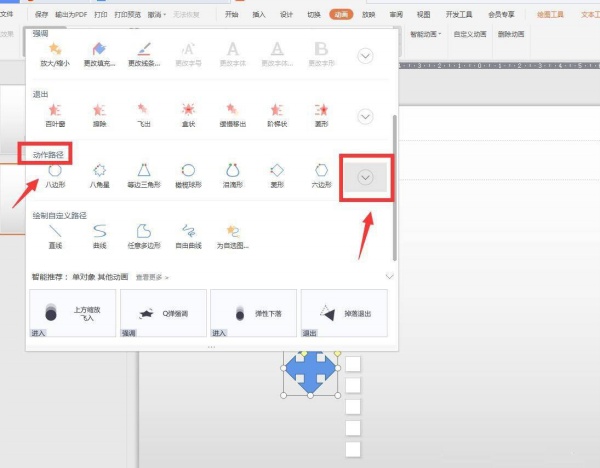
4、動作路徑中,有一個直線和曲線的分類,選擇下方彈簧。
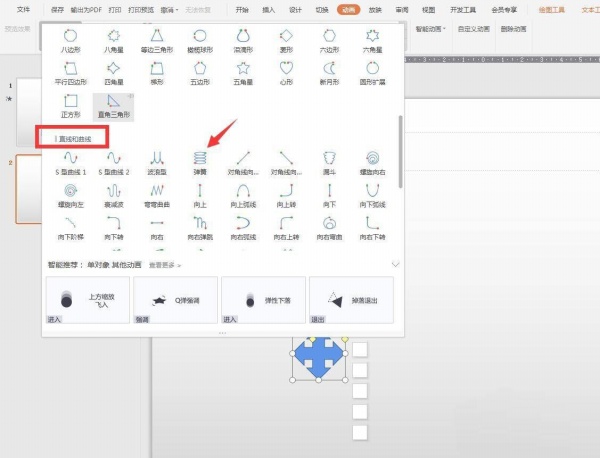
5、可以看到預覽結束後,有一個彈簧的路徑,我們可以調整大小和位置。
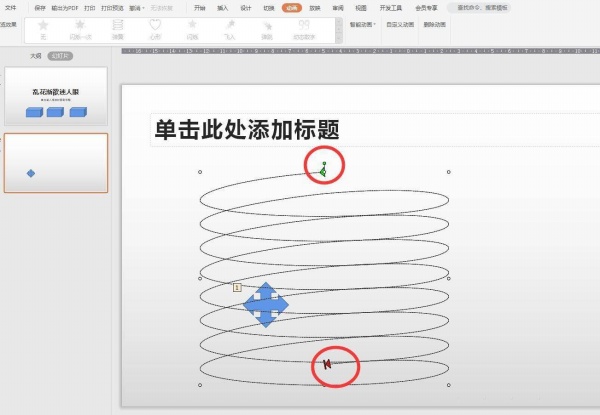
6、點擊左上角的預覽,可以看到形狀沿著路徑移動。
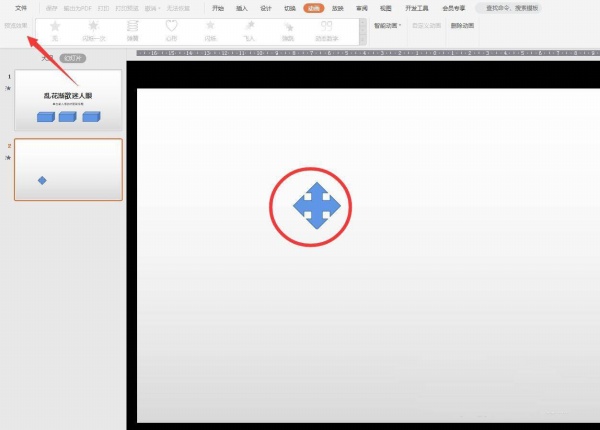
文章為用戶上傳,僅供非商業瀏覽。發布者:Lomu,轉轉請註明出處: https://www.daogebangong.com/zh-Hant/articles/detail/How%20to%20make%20spring%20animation%20with%20ppt.html

 支付宝扫一扫
支付宝扫一扫 
评论列表(196条)
测试